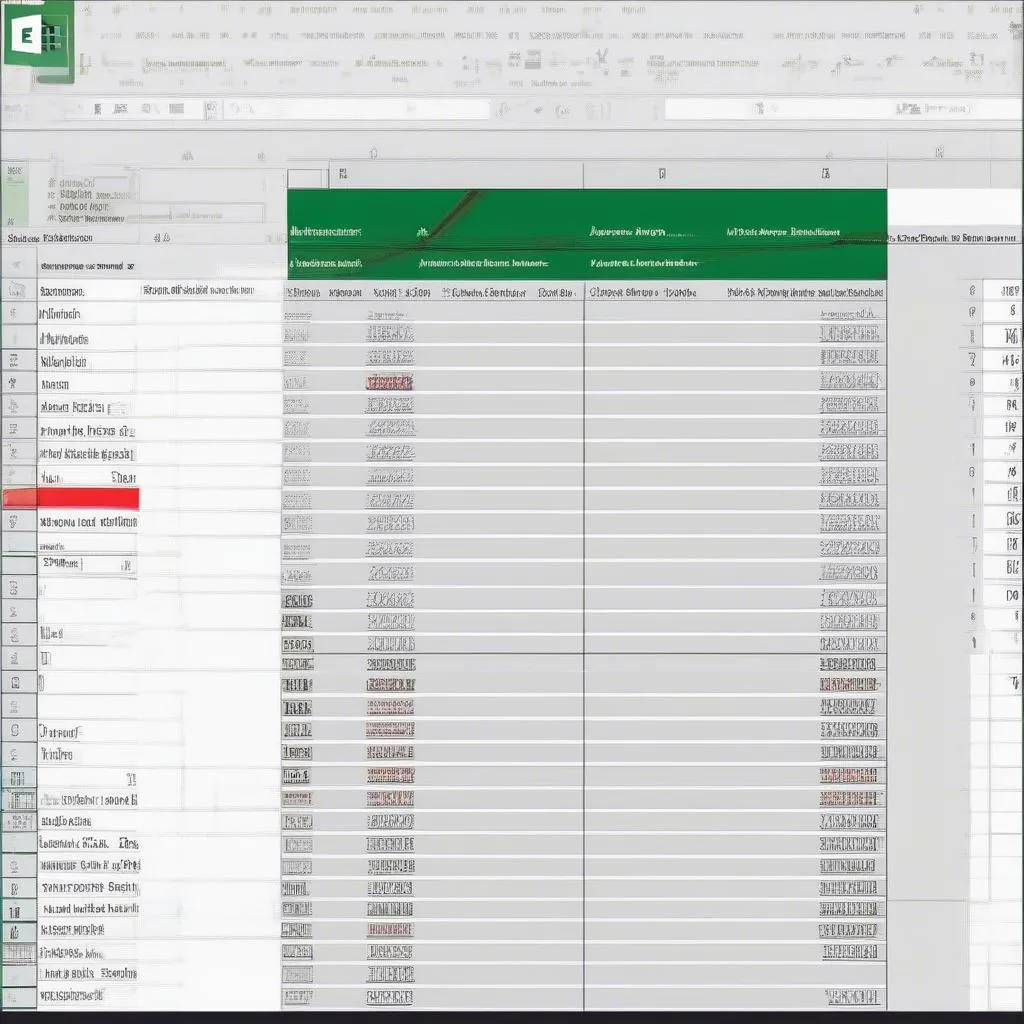«Steter Tropfen höhlt den Stein», dieses Sprichwort trifft auch auf das Erlernen der Zusammenfassung von Umfrageergebnissen mit Excel zu. Möchten Sie wissen, wie Sie Umfrageergebnisse schnell und professionell zusammenfassen können? Entdecken Sie mit uns das Geheimnis von Excel, dem «Schatz» für Forscher, Marketingexperten und alle, die Daten effizient analysieren möchten.
Das Geheimnis der Excel-Tabellen:
Excel ist ein unglaublich leistungsstarkes und flexibles Werkzeug, mit dem Sie trockene Zahlen in aussagekräftige Informationen verwandeln können. Mit Excel können Sie:
1. Dateneingabe:
- Daten direkt in Zellen eingeben, wie auf ein Blatt Papier schreiben.
- Funktionen verwenden, um die Dateneingabe zu automatisieren, z. B.
=HEUTE(), um automatisch das aktuelle Datum einzugeben. - Daten aus anderen Quellen wie Textdateien, Webseiten oder anderen Tabellen kopieren und einfügen.
2. Daten sortieren und filtern:
- Daten in aufsteigender oder absteigender Reihenfolge sortieren, z. B. Kundenlisten nach Namen oder Zufriedenheitsgrad mit dem Produkt sortieren.
- Daten filtern, um nur wichtige Informationen anzuzeigen, z. B. nur Kunden anzeigen, die eine Zufriedenheit von mehr als 4 Sternen haben.
3. Berechnungen:
- Grundlegende Rechenfunktionen wie Addition, Subtraktion, Multiplikation, Division, Mittelwert, Summe usw. verwenden.
- Tabellen mit anschaulichen Diagrammen erstellen, um Daten einfach zu vergleichen und zu analysieren.
4. Pivot-Tabellen erstellen:
- Das Erstellen von Pivot-Tabellen ist einer der «Geheimtipps», mit denen Sie Daten am effektivsten zusammenfassen und analysieren können. Mit Pivot-Tabellen können Sie Daten nach verschiedenen Kriterien anordnen, gruppieren, filtern und berechnen, sodass Sie leicht Trends, Zusammenhänge und wertvolle Informationen erkennen können.
So fassen Sie Umfrageergebnisse mit Excel zusammen: Detaillierte Anleitung
Stellen Sie sich vor, Sie haben gerade eine Umfrage unter Hunderten von Kunden zu einem neuen Produkt abgeschlossen. Sie möchten wissen:
- Die allgemeine Kundenzufriedenheit mit dem Produkt?
- Welche Eigenschaften des Produkts von den Kunden hoch bewertet werden?
- Welche Punkte verbessert werden müssen?
Excel ist in diesem Fall Ihre «rechte Hand». Lassen Sie uns Schritt für Schritt analysieren, wie Sie Umfrageergebnisse professionell zusammenfassen:
Schritt 1: Dateneingabe
- Öffnen Sie eine neue Excel-Tabelle.
- Erstellen Sie Überschriften für die Datenspalten: Sie können beispielsweise Spalten wie «Kundenname», «Geschlecht», «Alter», «Produktbewertung» haben.
- Geben Sie Daten in die entsprechenden Zellen ein.
Schritt 2: Pivot-Tabelle erstellen
- Wählen Sie die Daten aus, die Sie analysieren möchten.
- Wählen Sie die Registerkarte «Einfügen» und klicken Sie auf «PivotTable».
- Wählen Sie im Fenster «PivotTable erstellen» die Option «Vorhandenes Arbeitsblatt» und wählen Sie den Ort aus, an dem Sie die Pivot-Tabelle platzieren möchten.
Schritt 3: Pivot-Tabelle konfigurieren
- Ziehen Sie die Datenfelder in die entsprechenden Bereiche der Pivot-Tabelle:
- Zeilen: Die Kriterien, die Sie analysieren möchten, z. B. «Geschlecht», «Alter».
- Spalten: Die Kriterien, die Sie vergleichen möchten, z. B. «Produktbewertung».
- Werte: Die Berechnungen, die Sie durchführen möchten, z. B. «Anzahl», «Mittelwert», «Summe».
Schritt 4: Ergebnisse analysieren
- Beobachten und analysieren Sie die Daten in der Pivot-Tabelle.
- Suchen Sie nach Trends, Zusammenhängen und wertvollen Informationen.
- Visualisieren Sie die Daten mithilfe von Diagrammen und anderen visuellen Darstellungen.
Beispiel:
- Angenommen, Sie möchten die Kundenzufriedenheit mit dem Produkt nach Geschlecht analysieren.
- Ziehen Sie das Feld «Geschlecht» in «Zeilen» und das Feld «Produktbewertung» in «Werte».
- Excel berechnet automatisch die Anzahl der Kunden jedes Geschlechts und deren durchschnittliche Zufriedenheit mit dem Produkt.
Expertentipps
Laut Datenanalyseexperte Lê Minh Quang, Autor des Buches «Daten verstehen», «Die Verwendung von Pivot-Tabellen in Excel ist eine wesentliche Fähigkeit für jeden, der Daten effektiv analysieren möchte. Sie hilft Ihnen, Daten schnell und genau zusammenzufassen, zu sortieren, zu filtern und zu berechnen.»
Häufig gestellte Fragen:
- Kann ich andere Excel-Funktionen zur Datenanalyse verwenden?
- Auf jeden Fall! Excel bietet viele verschiedene Funktionen, wie z. B.:
ZÄHLENWENN,SUMMEWENN,MITTELWERTWENN,SVERWEIS, … Informieren Sie sich und experimentieren Sie mit den Funktionen, die Ihren Bedürfnissen entsprechen.
- Auf jeden Fall! Excel bietet viele verschiedene Funktionen, wie z. B.:
- Wie erstelle ich ein Diagramm aus einer Pivot-Tabelle?
- Nachdem Sie eine Pivot-Tabelle erstellt haben, können Sie die Registerkarte «Analysieren» auswählen und auf «PivotChart» klicken. Wählen Sie den Diagrammtyp aus, der am besten geeignet ist, und Excel erstellt automatisch ein Diagramm basierend auf den Daten in der Pivot-Tabelle.
Fazit:
Das Zusammenfassen von Umfrageergebnissen mit Excel ist eine äusserst nützliche Fähigkeit, mit der Sie Rohdaten in aussagekräftige Informationen verwandeln können. Versuchen Sie, die in diesem Artikel vorgestellten Techniken anzuwenden, um die Effizienz Ihrer Datenanalyse zu verbessern.
Möchten Sie mehr über Datenanalysetechniken mit Excel erfahren? Kontaktieren Sie uns unter der Telefonnummer: 0372966666 oder besuchen Sie uns unter der Adresse: 89 Khâm Thiên, Hà Nội. Unser Expertenteam steht Ihnen rund um die Uhr zur Verfügung.